
Když se rozhodnete svých chytrých gadgetů zbavit, neměli byste je jen házet do koše, prodávat nebo rozdávat. Než vyjmete výrobky z domu, měli byste z nich vymazat data.
Smarthome Tech může obsahovat osobní údaje
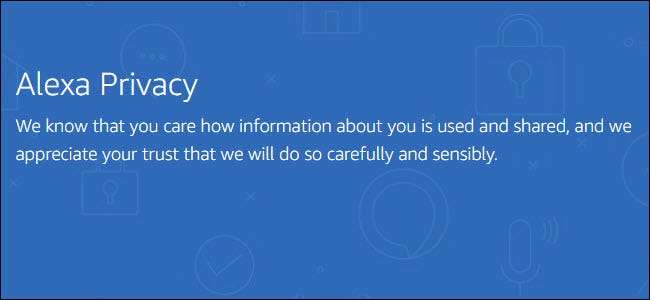
Smarthomes se neustále mění a to, co může být nejlepší technologií, budou zítra staré zprávy. Někdy jsou naše zařízení nahrazena lepšími verzemi stejného produktu, jako když Amazon vydal štíhlejší Ring Pro. v jiných případech jste možná skočili do jednoho ekosystému, jen abyste zjistili, že se objevil jiný ekosystém, který lépe vyhovuje vašim potřebám - například přechod z SmartThings na Wink.
Bez ohledu na důvod je občas načase vyřadit starší hardware typu smarthome. Možná ho budete chtít hodit, můžete ho dát rodině, nebo ho dokonce budete chtít prodat. Než to ale uděláte, musíte zařízení ze svého chytrého systému řádně odebrat a vymazat jeho data. V opačném případě riskujete, že někdo jiný získá přístup k vašim uloženým pověřením. (Měli byste to ale odnést k recyklaci elektroniky, místo toho, abyste to vyhodili do koše!)
Může být lákavé odpojit hlasového asistenta nebo inteligentní zásuvku a nazvat to den, ale pravdou je, že tato zařízení mohou mít na sobě informace o vás. Může to být vaše umístění, vaše síť nebo dokonce hesla. Dokonce i v případech, kdy zařízení nemusí obsahovat tento druh informací (například některé žárovky Z-Wave), pokud máte v úmyslu, aby někdo váš starý gadget použil, narazí na potíže s připojením použitého chytrého zařízení, které si stále zachovává své staré informace o připojení.
Proces obnovení továrního nastavení vašich inteligentních zařízení je bohužel stejně široký a rozmanitý jako samotná inteligentní zařízení. Některé z vašich zařízení smarthome budou mít resetovací tlačítko, které tento trik provede. Některé z nich budou vyžadovat použití aplikace. A některé poskytnou obě možnosti. Pokud se chystáte použít resetovací tlačítko, zkontrolujte, zda zařízení skutečně obnoví tovární nastavení. Například směrovače často mají resetovací tlačítka, ale ty provádějí operaci cyklu napájení.
Jak obnovit tovární nastavení Amazon Echo

Amazon Echo zařízení uchovávají nejen informace o vaší síti Wi-Fi, ale také to, která zařízení se k ní připojují přes Bluetooth (například pokud jste spárovali telefon). Resetování ozvěny je snadné, ale přesné kroky závisí na tom, jakou ozvěnu máte.
Pokud máte první generaci Echo, Echo Plus nebo Echo Dot, použijete jiný proces než jiná zařízení Echo. Popadněte kancelářskou sponku a rozepněte ji. Poté zvedněte Echo a najděte otvor ve spodní části. Vložte kancelářskou sponku, dokud neucítíte stisknutí tlačítka, a poté kancelářskou sponku přidržte po dobu pěti až osmi sekund. Uvidíte, jak se světelný kruh vypne a poté zapne. Obnovení továrního nastavení je dokončeno a měli byste být vyzváni k nastavení.
U Echo Dot Second Generation, Echo Second Generation a Echo Plus Second Generation stiskněte a podržte tlačítka pro snížení hlasitosti a vypnutí mikrofonu po dobu dvaceti pěti sekund. Světelný kroužek se vypne a rozsvítí a obnoví se tovární nastavení.
Echo Dot třetí generace a Echo Input, Echo Auto a Echo Sub jsou podobné, ale v tomto případě stisknete a přidržíte akční tlačítko dvacet pět sekund.
Pokud máte Echo Show nebo Spot, provedete reset pomocí obrazovky. Přejeďte shora dolů a klepněte na „Nastavení“. Poté klepněte na Možnosti zařízení a poté na Obnovit tovární nastavení.
Pokud si nejste jisti, zda máte postup správný, společnost Amazon se dala dohromady užitečná videa předvádění každé metody.
Jak obnovit tovární nastavení domovské stránky Google
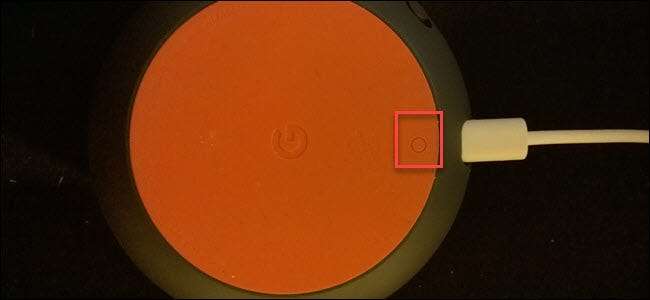
Podobně jako u zařízení Amazon Echo budete chtít u všech obnovit tovární nastavení Domovská stránka Google zařízení, které již neplánujete používat. Tento proces je však mnohem důslednější.
Pokud máte Home Mini nebo Home Max, podívejte se na malé tlačítko poblíž napájecího kabelu na spodní straně zařízení. Držte to po dobu 15 sekund; uslyšíte, jak domácí zařízení potvrzuje proces obnovení továrního nastavení, a dokonce užitečně odpočítává do začátku resetování.
Pokud máte domovskou stránku Google (jednotka v plné velikosti), stiskněte a 15 sekund podržte tlačítko ztlumení mikrofonu na zadní straně jednotky. Uslyšíte hlasové potvrzení nadcházejícího obnovení továrního nastavení.
A pokud máte Domovské centrum Google stiskněte a podržte obě tlačítka hlasitosti na zadní straně jednotky po dobu 15 sekund. Stejně jako všechny ostatní jednotky Google uslyšíte hlasové potvrzení obnovení továrního nastavení.
Jak vyloučit zařízení Z-Wave na Wink a SmartThings
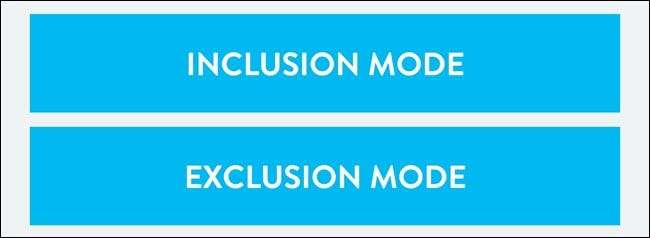
Před obnovením továrního nastavení hubu byste měli vyloučit svůj Zařízení Z-Wave . Kromě vašeho rozbočovače, který ukládá informace o tom, k jakým zařízením byla připojena, ukládají zařízení Z-Wave informace o rozbočovači, ke kterému byly připojeny. A dokud z nich tyto informace nebudou odstraněny, nepřipojí se k jinému centru. Pokud svá zařízení rozdáte nebo prodáte, mohl by nový vlastník vyloučení provést sám, ale pokud pro ně provedete kroky, bude mít s nastavením snazší čas.
Wink i SmartThings obsahují možnost režimu vyloučení právě pro tento účel. Ale v případě SmartThings je odebrání zařízení to, co musíte udělat pro cokoli, co jste připojili k rozbočovači. Možnost Režim vyloučení SmartThings můžete použít k odpojení zařízení od jiné sítě (pokud například někdo zapomněl odebrat zařízení, než vám je dá).
Na Wink přejděte do rozbočovače -> Ovládací prvky Z-Wave -> Režim vyloučení. Poté přejděte do svého zařízení a použijte jej - pokud se jedná o senzor okna, otevřete a zavřete jej. Pokud se jedná o inteligentní zámek, zadejte kód zámku. Zařízení bude nyní vyloučeno.
Na SmartThings najděte své zařízení, klepněte na Upravit, klepněte na ikonu mínus a potvrďte, že chcete zařízení odstranit. Zařízení bude nyní vyloučeno.
Jak obnovit tovární nastavení rozbočovače Wink

Obnovení továrního nastavení a Kde jsi, lásko není přímočarý proces. Rozbočovač má ve spodní části tlačítko pro resetování, ale pokud nevíte přesné kroky, které je třeba podniknout, restartujte zařízení. Rozhodně však budete chtít Wink resetovat při jeho vyřazování z provozu, protože toto zařízení obsahuje podrobnosti o vaší síti, připojených zařízeních a vašem účtu Wink.
Chcete-li provést reset, získejte kancelářskou sponku a uvolněte ji, poté ji zatlačte do otvoru pro resetování ve spodní části náboje a přidržte tam kancelářskou sponku. LED dioda Hubu by se měla změnit z trvale zelené na blikající zelenou na blikající bílou. Když uvidíte blikající bílou, přestaňte tisknout do resetovacího tlačítka.
Zatímco rozbočovač Wink stále bliká bíle, stiskněte jednou reset, ale nedržte jej a blikající bílá se změní na blikající červeně. Když uvidíte blikající červené blikání, zatlačte kancelářskou sponku zpět do resetovacího podržení a podržte. Hub začne střídat modrou a zelenou. To znamená, že byl zahájen proces obnovení továrního nastavení.
Po dokončení procesu resetování se modrá a zelená změní na pomalu blikající bílou.
Jak obnovit tovární nastavení centra SmartThings

První krok k obnovení továrního nastavení a SmartThings Huba je odpojit jej. Poté uchopte ohnutou kancelářskou sponku a zatlačte do resetovacího tlačítka na zadní straně náboje. Stále držte kolík a znovu připojte zástrčku. Nechte jednotku zapnout a držte kancelářskou sponku na místě po dobu 30 sekund. LED na přední straně přejde z blikající žluté na pevnou žlutou, v tomto okamžiku můžete uvolnit tlačítko reset. Ještě jej ale neodpojujte, protože úplné obnovení továrního nastavení trvá asi 15 minut.
Jak obnovit tovární nastavení Philips Hue

Na rozdíl od SmartThings bohužel jednoduše odstraníte a Phillips buben žárovka v aplikaci Hue ji neobnoví. To znamená, že pokud někomu dáte žárovku, bude ji používat jen těžko a pravděpodobně se bude muset uchýlit k ručnímu přidání sériového čísla. Aplikace Hue vůbec nepodporuje obnovení továrního nastavení žárovek, takže pokud je chcete obnovit do továrního nastavení, budete potřebovat přepínač Philips Hue.
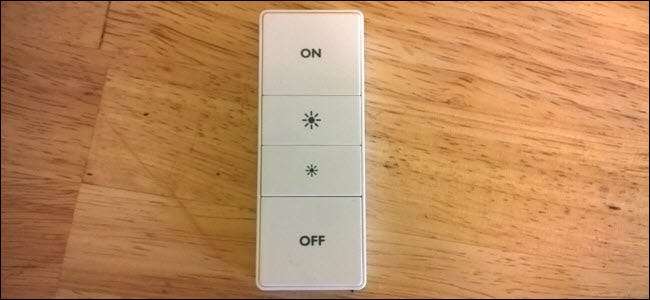
Chcete-li obnovit tovární nastavení žárovky Hue pomocí vypínače, nejprve vypněte všechny žárovky kromě jedné (není to nezbytně nutné, ale může to ulehčit). Poté přibližte spínač Hue k žárovce. Zapněte žárovku a poté stiskněte a podržte tlačítka zapnutí a vypnutí na spínači po dobu deseti sekund. Žárovka vašeho odstínu bude blikat a přidržujte ji zapnutou a vypnutou další sekundu. Vypněte světlo a poté jej znovu zapněte. Vaše žárovka je resetována do továrního nastavení.
Jakmile resetujete žárovky, tovární resetování mostu Philips Hue Bridge je rovně vpřed. Otočte most a najděte tlačítko Factory Reset. V závislosti na vašem modelu možná budete potřebovat kancelářskou sponku, abyste se k ní dostali. Stiskněte a podržte po dobu pěti sekund; budete vědět, že to bylo dost dlouho, když začnou blikat LED diody na horní straně. Když přestanou blikat, obnovení továrního nastavení bylo dokončeno.
Jak resetovat Nest termostat a Nest Protect

Jsme pokryté do hloubky jak obnovit tovární nastavení a odinstalovat Nest termostat . Chcete-li vyvolat hlavní nabídku, klepněte na Termostat. Přejděte na nastavení a vyberte jej. Přejděte doprava a vyberte Obnovit. Vyberte všechna nastavení a poté výběrem možnosti Obnovit potvrďte, že chcete zařízení obnovit do továrního nastavení. Po zobrazení výzvy otočte prsten doprava, dokud se číselník na obrazovce nepohybuje z levé strany doprava. Zatlačte na jednotku a stiskněte „OK“. Počkejte deset sekund a začne proces resetování.
Proces pro Nest Protect je stejně praktické, ale celkově jednodušší. Stiskněte a podržte tlačítko Protect po dobu deseti sekund. Když Protect začne mluvit, číslo jeho verze uvolněte tlačítko. Pokud vydržíte příliš dlouho, proces se zruší. Jakmile to pustíte, Nest začne odpočítávat a řekne vám, že vymaže svá nastavení. Nechte odpočítávání dokončit a Nest Protect vymaže jeho nastavení.
A co ostatní zařízení?
Zařízení Wi-Fi jsou bohužel ještě pestřejší než ostatní zařízení smartphony. Wi-Fi jako smarthome nemá standard, a proto si při nákupu nového zařízení, které spoléhá na Wi-Fi, možná budete muset stáhnout novou aplikaci (pokud není od stejného výrobce). Kvůli tomuto nedostatku standardu neexistuje žádný způsob, jak resetovat chytrý telefon Wi-Fi. Budete se muset poradit s výrobcem vašeho zařízení, zkontrolovat tlačítko reset a v aplikaci vyhledat možnost obnovení továrního nastavení.
Protože se zařízení Wi-Fi připojují přímo k vašemu směrovači Wi-Fi, je obzvláště důležité z nich vymazat informace. Mohou obsahovat váš SSID a heslo a je možné z nich tyto informace získat.
Bez ohledu na to, co děláte se svými chytrými věcmi, když se jich rozhodnete zbavit, věnujte čas tomu, abyste zkontrolovali, zda jim byly odstraněny všechny informace. Jakmile obnovíte tovární nastavení zařízení, je dobré zkontrolovat, zda je v režimu „prvního nastavení“, než je vyhodíte nebo předáte dál. Pokud se připojí k vašemu stávajícímu systému bez jakéhokoli úsilí, pak jsou vaše informace stále v něm a budete chtít znovu spustit proces obnovení továrního nastavení.







